erdas9.1安装
ERDAS安装指南
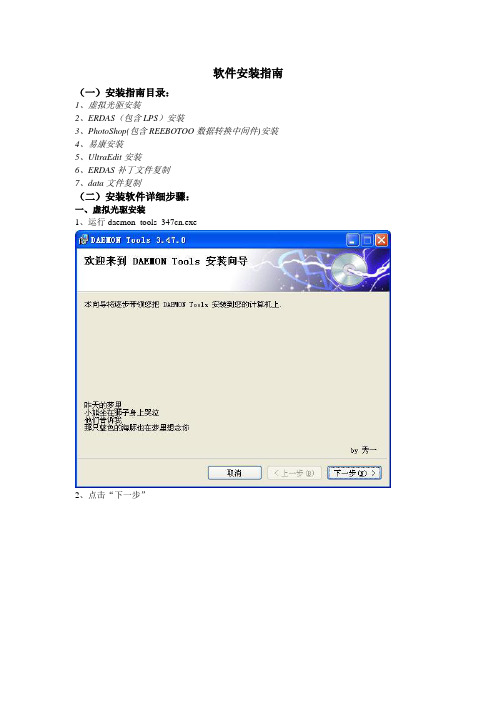
软件安装指南(一)安装指南目录:1、虚拟光驱安装2、ERDAS(包含LPS)安装3、PhotoShop(包含REEBOTOO数据转换中间件)安装4、易康安装5、UltraEdit安装6、ERDAS补丁文件复制7、data文件复制(二)安装软件详细步骤:一、虚拟光驱安装1、运行daemon_tools_347cn.exe2、点击“下一步”3、点击“下一步”4、点击“下一步”5、点击“关闭”6、点击“是”,计算机会重启,重启完成后,虚拟光驱安装完成二、安装ERDAS(包含LPS)(一)ERDAS安装1、右键点击右下图标2、加载培训软件\erdas9.1下的LEICA.ERDAS.IMAGINE.V9.1.ISO-RiSE.cue3、自动运行或手动点击运行安装包中的setup.exe4、点击Next5、点击Next6、点击NEXT(采取默认路径即如图所示路径,切不可改变路径)7、点击NEXT8、点击INSTALL(若在remove backupfile…阶段停顿过长时间,就启动任务管理器(Ctrl+Alt+Delete),关闭线程中的htmlhelp.exe).9、点击finish,ERDAS程序安装完成。
(二)LPS安装虚拟光驱加载LEICA.PHOTOGRAMMETRY.SUITE.V9.1.ISO-RiSE.cue1、点击光驱中setup.exe2、点击next3、点击next4、点击next5、点击install6、关闭该窗口,LPS安装完成(三)ERDAS的License破解1、将crack文件夹下的license.dat、erdas.exe拷贝到C:\Program Files\Leica Geosystems\Shared\Bin\NTx862、将erdas.exe运行一下3、运行开始菜单中的Leica Geosystems->Liscence Tools->FlexLM Tools2、点击Config Services3、设置如下:Service Name: ERDAS SERVERPath to the lmgrd.exe file: C:\Program Files\Leica Geosystems\Shared\Bin\NTx86\Lmgrd.exe Path to the license file: C:\Program Files\Leica Geosystems\Shared\Bin\NTx86\license.dat Path to the debug log file: 随便定义一个文件名点选"Start Server at Power up" 和"Use Services"4、点击"Save Service"5、点击"Start/Stop/Reread"6、首先点击“Stop Server”,然后点击“Start Server”,下方状态条会显示“Server Start Successf”7、关闭此对话框8、运行ERDAS9、点选"Specify the License Server (Floating License),并且输入"localhost"10、点击continue,即可使用11、将此程序的快捷方式发送到桌面如下图所示开始菜单->程序-> Leica Geosystems->ERDAS IMAGINE 9.1-> ERDAS IMAGINE 9.1,右键点击该项,选择“发送到->桌面快捷方式”。
mstercam9.1安装方法
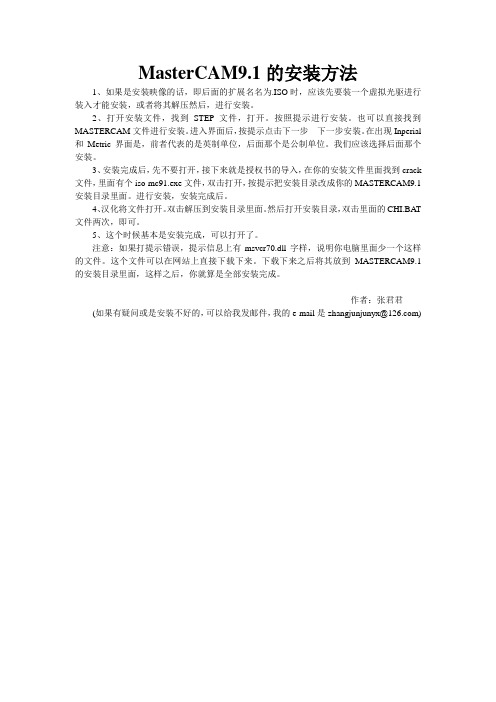
MasterCAM9.1的安装方法
1、如果是安装映像的话,即后面的扩展名名为.ISO时,应该先要装一个虚拟光驱进行装入才能安装,或者将其解压然后,进行安装。
2、打开安装文件,找到STEP文件,打开。
按照提示进行安装。
也可以直接找到MASTERCAM文件进行安装。
进入界面后,按提示点击下一步---下一步安装。
在出现Inperial 和Metric界面是,前者代表的是英制单位,后面那个是公制单位。
我们应该选择后面那个安装。
3、安装完成后,先不要打开,接下来就是授权书的导入,在你的安装文件里面找到crack 文件,里面有个iso-mc91.exe文件,双击打开,按提示把安装目录改成你的MASTERCAM9.1安装目录里面。
进行安装,安装完成后。
4、汉化将文件打开。
双击解压到安装目录里面。
然后打开安装目录,双击里面的CHI.BAT 文件两次,即可。
5、这个时候基本是安装完成,可以打开了。
注意:如果打提示错误,提示信息上有msvcr70.dll字样,说明你电脑里面少一个这样的文件。
这个文件可以在网站上直接下载下来。
下载下来之后将其放到MASTERCAM9.1的安装目录里面,这样之后,你就算是全部安装完成。
作者:张君君(如果有疑问或是安装不好的,可以给我发邮件,我的e-mail是zhangjunjunyx@)。
ArcGIS和ERDAS破解安装指南
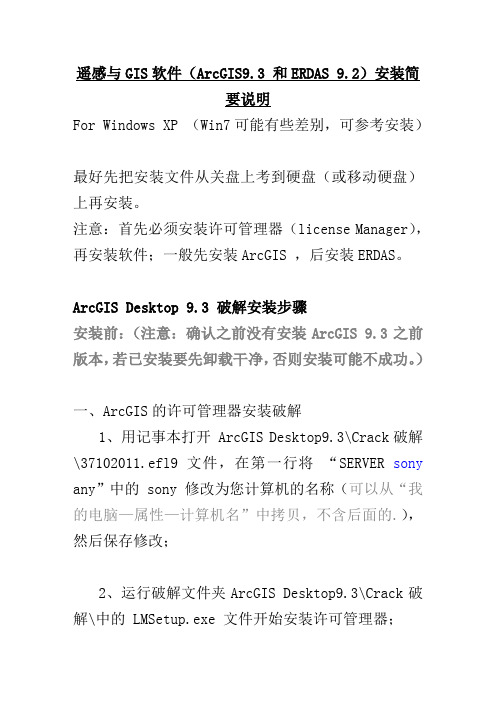
遥感与GIS软件(ArcGIS9.3 和ERDAS 9.2)安装简要说明For Windows XP (Win7可能有些差别,可参考安装)最好先把安装文件从关盘上考到硬盘(或移动硬盘)上再安装。
注意:首先必须安装许可管理器(license Manager),再安装软件;一般先安装ArcGIS ,后安装ERDAS。
ArcGIS Desktop 9.3 破解安装步骤安装前:(注意:确认之前没有安装ArcGIS 9.3之前版本,若已安装要先卸载干净,否则安装可能不成功。
)一、ArcGIS的许可管理器安装破解1、用记事本打开 ArcGIS Desktop9.3\Crack破解\37102011.efl9 文件,在第一行将“SERVER sony any”中的 sony 修改为您计算机的名称(可以从“我的电脑—属性—计算机名”中拷贝,不含后面的.),然后保存修改;2、运行破解文件夹ArcGIS Desktop9.3\Crack破解\中的 LMSetup.exe 文件开始安装许可管理器;3、当提示需要许可文件时,选择 "I received the license by email..." 然后单击browse,选择 ......\ 37102011.efl9 文件即可;4、安装完成后将提示重新启动计算机,暂时先不要重新启动,先将ArcGIS Desktop9.3\Crack破解\中的ARCGIS.exe 和new93.lic 等文件复制到C:\Program Files\ESRI\License\arcgis9x 目录下;(new93.lic文件也用写字板修改192.168.1.121成为你的计算机名)5、计算机重启后,打开“开始”菜单-所有程序-ArcGIS -License Manager 9x -License Manager Tools,将弹出许可配置对话框:6、选择 Service/License File 选项卡,并选中"Configuration using Services" 项,然后在列表中选择“ArcGIS License Manager”;7、选择Configure Services 选项卡,确保“ArcGIS License Manager”位于“Service Name”列表框中,并将当前License file 定位到C:\ProgramFiles\ESRI\License\arcgis9x\new93.lic,选中“Start Server at Power up”项和“Save Serviceto save the settings”项;8、选择 Start/Stop/ReRead 选项卡,您现在可以测试一下是否许可成功:点击“Stop server”按钮,然后 ReRead license file,然后 Start Server(可能提示有错,可不管);9、选择Server Diagnostics 选项卡,点击“Perform Diagnostics”按钮,如果一切正常,列表中所有条目都将显示 ok;二、安装ArcGIS Desktop 9.31、安装ARCGIS 9.3 desktop 可以自动运行\GIS软件\ArcGIS Desktop9.3目录中的setup.exe进行安装。
erdas操作指南
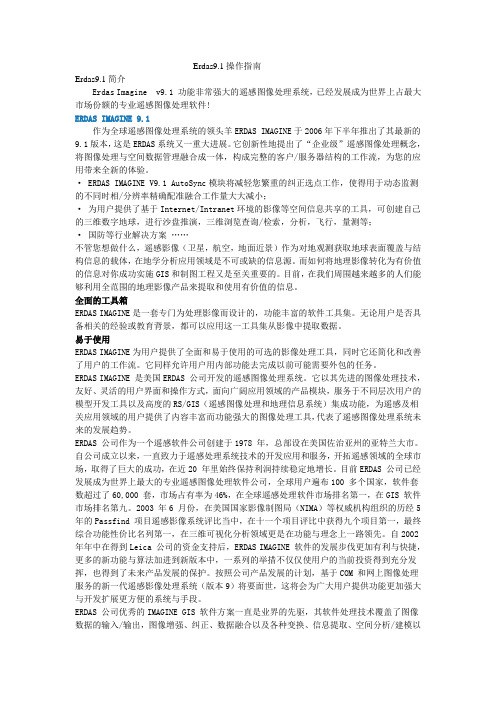
Erdas9.1操作指南Erdas9.1简介Erdas Imagine v9.1 功能非常强大的遥感图像处理系统,已经发展成为世界上占最大市场份额的专业遥感图像处理软件!ERDAS IMAGINE 9.1作为全球遥感图像处理系统的领头羊ERDAS IMAGINE于2006年下半年推出了其最新的9.1版本,这是ERDAS系统又一重大进展。
它创新性地提出了“企业级”遥感图像处理概念,将图像处理与空间数据管理融合成一体,构成完整的客户/服务器结构的工作流,为您的应用带来全新的体验。
· ERDAS IMA GINE V9.1 AutoSync模块将减轻您繁重的纠正选点工作,使得用于动态监测的不同时相/分辨率精确配准融合工作量大大减小;· 为用户提供了基于Internet/Intranet环境的影像等空间信息共享的工具,可创建自己的三维数字地球,进行沙盘推演,三维浏览查询/检索,分析,飞行,量测等;· 国防等行业解决方案……不管您想做什么,遥感影像(卫星,航空,地面近景)作为对地观测获取地球表面覆盖与结构信息的载体,在地学分析应用领域是不可或缺的信息源。
而如何将地理影像转化为有价值的信息对你成功实施GIS和制图工程又是至关重要的。
目前,在我们周围越来越多的人们能够利用全范围的地理影像产品来提取和使用有价值的信息。
全面的工具箱ERDAS IMAGINE是一套专门为处理影像而设计的,功能丰富的软件工具集。
无论用户是否具备相关的经验或教育背景,都可以应用这一工具集从影像中提取数据。
易于使用ERDAS IMAGINE为用户提供了全面和易于使用的可选的影像处理工具,同时它还简化和改善了用户的工作流。
它同样允许用户用内部功能去完成以前可能需要外包的任务。
ERDAS IMAGINE 是美国ERDAS 公司开发的遥感图像处理系统。
它以其先进的图像处理技术,友好、灵活的用户界面和操作方式,面向广阔应用领域的产品模块,服务于不同层次用户的模型开发工具以及高度的RS/GIS(遥感图像处理和地理信息系统)集成功能,为遥感及相关应用领域的用户提供了内容丰富而功能强大的图像处理工具,代表了遥感图像处理系统未来的发展趋势。
Erdas 9.2安装步骤说明
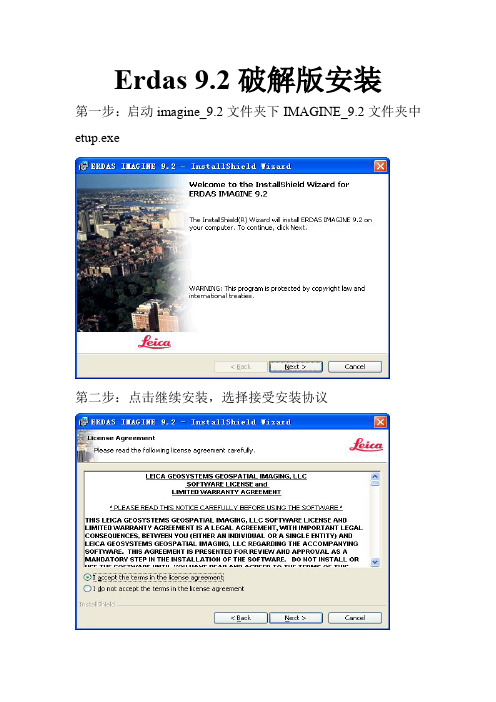
Erdas9.2破解版安装第一步:启动imagine_9.2文件夹下IMAGINE_9.2文件夹中etup.exe第二步:点击继续安装,选择接受安装协议第三步:选择安装路径(可自定义),点击继续第四步:等待安装(大约需要几分钟,请耐心等待)第五步:安装完毕,点击完成第六步:替换文件(将imagine_9.2文件夹中ERDAS9.2破解文件中的全部文件复制)将这些文件粘贴到安装目录下bin文件夹下ntx86文件夹中,选择全部替换文件以记事本形式打开(显示如图所示)将第一行中cm替换为自己的计算机名称(计算机名称可右击我的电脑-属性来查看),并保存关闭点击Configure Service点击Path to the lmgrd.exe file所对应的Browse,选择安装目录下bin文件夹下ntx86文件夹中lmgrd.exe同样的方法,点击Path to the license file所对应的Browse,选择安装目录下bin文件夹下ntx86文件夹中license.dat点击保存服务第九步:继续点击Start/Stop/reread中的Start Server,左下角显示Server Start Successful即可。
然后关闭第十步:每次启动软件前打开开始菜单--Leica Geosystems--Licensing Tools--FLEXlm Tools进行服务启动即可正常运行软件第十一步:运行软件,点击开始菜单--Leica Geosystems--ERDAS IMAGINE9.2--ERDAS IMAGINE9.2.exe,选中第一个,在后面文本框中填入计算机名选择不再提示对话框(以后就不会再弹出此对话框)这样,软件就可以正常使用运行啦。
erdas9.2安装教程
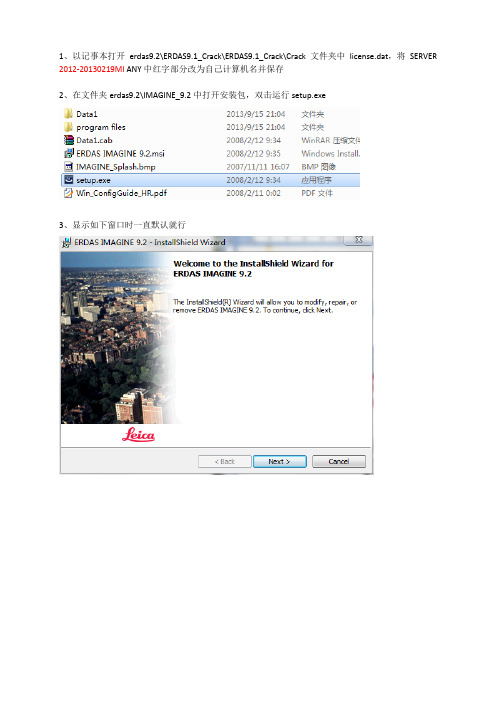
1、以记事本打开erdas9.2\ERDAS9.1_Crack\ERDAS9.1_Crack\Crack文件夹中license.dat,将SERVER 2012-20130219MI ANY中红字部分改为自己计算机名并保存2、在文件夹erdas9.2\IMAGINE_9.2中打开安装包,双击运行setup.exe3、显示如下窗口时一直默认就行默认装C盘,就不修改路径了最后一张图忘截了,直接点“Finish”,至此安装完毕4、将erdas9.2\ERDAS9.1_Crack\ERDAS9.1_Crack\Crack文件夹中ERDAS.exe和license.dat复制到安装目录下替换掉同名文件5、现在对license进行设置,开始菜单》FLEXlm Tools》到弹出窗口config service栏进行如下设置,下面不打勾(以免装arcgis、envi时许可管理冲突);以下是32位电脑路径,64位电脑在C盘Program Files(×86)文件夹,然后点“Save Service”》是(Y) C:\Program Files\Leica Geosystems\Shared\bin\ntx86\lmgrd.exeC:\Program Files\Leica Geosystems\Shared\bin\ntx86\license.datC:\Program Files\Leica Geosystems\Shared\bin\ntx86\erdas.log(这个是自己新建的)6、再到start/stop/reread栏点start server7、现在打开erdas软件,如跳出对话框,则点选第一栏,在后面输入localhost或自己计算机名,如出现窗口反复弹出,可联系Q:1099043492,注明“erdas9.2”。
ERDAS 9.2的安装与破解
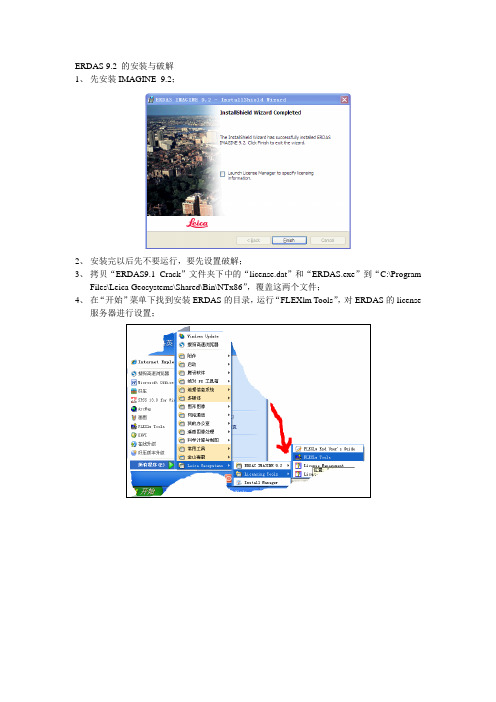
ERDAS 9.2 的安装与破解1、先安装IMAGINE_9.2;2、安装完以后先不要运行,要先设置破解;3、拷贝“ERDAS9.1_Crack”文件夹下中的“license.dat”和“ERDAS.exe”到“C:\ProgramFiles\Leica Geosystems\Shared\Bin\NTx86”,覆盖这两个文件;4、在“开始”菜单下找到安装ERDAS的目录,运行“FLEXlm Tools”,对ERDAS的license服务器进行设置;1)选择“Config Services”页面,修改其中参数参数修改如下:(可以通过按右边的“Browse”按钮来找到相应的文件)Service Name:ERDAS Licensing ServicePath to the lmgrd.exe file:C:\Program Files\Leica Geosystems\Shared\Bin\NTx86\Lmgrd.exe Path to the license file:C:\Program Files\Leica Geosystems\Shared\Bin\NTx86\license.dat Path to the debug log file:C:\Program Files\Leica Geosystems\Shared\Bin\NTx86\log.log2)设置完了以后,按“Save Service”按钮,保存设置;3)转到“Start/Stop/Reread”页面4)单击按钮“Start Server”,在状态栏将出现“Server Start Successful”的字样;然后再单击“ReReadLicense File”按钮,将出现“Reread Server License File Completed”的字样,到这一步,设置成功,关闭LMTOOLS窗口。
5、运行ERDAS IMAGINE 9.2,将出现“Welcome to ERDAS IMAGINE”的界面,将此界面设置成如下内容:然后,单击“Continue…”,将出现ERDAS的启动界面:破解成功!。
erdas9.1安装

ERDAS 9.1 破解安装说明安装方法:1.运行 ERDAS\IMAGINE 中的 Setup.exe 开始安装 ERDAS 9.1。
如需要LPS则再运行 LPS\LPS 中的 Setup.exe 开始安装 LPS 9.1。
2.安装全部完成后复制 Crack 目录中的ERDAS.exe和 License.dat 文件到到安装路径中,如:C:\Program Files\LeicaGeosystems\Shared\Bin\NTx86)。
如果提示 ERDAS.exe 无法覆盖,则先停止 ERDAS 服务后再覆盖即可)。
3.右键单击“我的电脑”选择“属性”打开“系统属性”对话框,选择“计算机名”,在“完整的计算机名称”后记下本地计算机名(注意:不包括最后的“.”)。
4.用记事本打开刚才复制到硬盘的 License.dat文件,将第一行“SERVER ag13 ANY”中的“ag13”改为刚才记下的本地计算机名(注意大小写和拼写),其余内容千万不要更改(提示:如果与 ArcGIS 的服务冲突,只要改变端口号 27001 为其他不与 ArcGIS 冲突的端口号即可)。
5. 点击“开始”->“所有程序”->“LeicaGeosystems”->“Licensing Tools”->“FlexLM Tools”运行许可管理器。
6.在Service/License File页面中,选择Configuration using Services。
如果机器上曾经装过 ArcGIS、ERDAS 或 AutoCAD 等相同许可方式的软件,则在下面的列表中可能会有 ERDAS License Server 和ESRI License Manager 等选项(如有 ERDAS License Server 则选中它,没有则不要选中任何一个)。
7.切换到 Config Services 页面,如果在“Service Name”中没有“ERDAS License Server”的话则输入该名称(提示:这个服务名称可以随便更改,它只是用来标识属于哪个软件的 License 服务的,关键的是下面的几个 Path)。
erdas安装指南
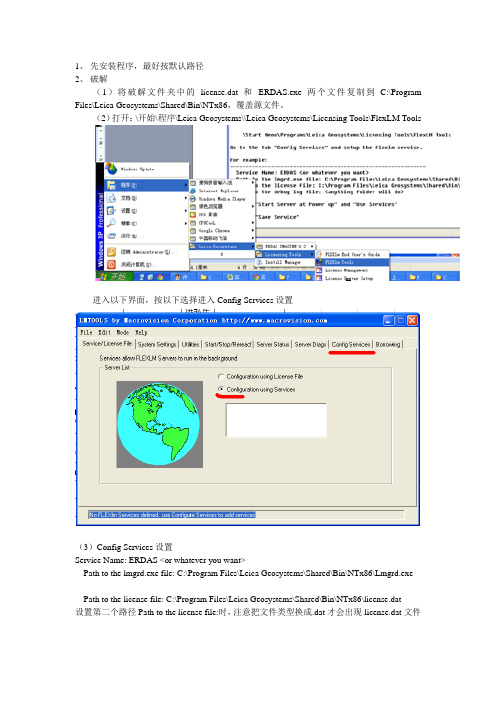
1、先安装程序,最好按默认路径2、破解(1)将破解文件夹中的license.dat 和ERDAS.exe两个文件复制到C:\Program Files\Leica Geosystems\Shared\Bin\NTx86,覆盖源文件。
(2)打开:\开始\程序\Leica Geosystems\\Leica Geosystems\Licensing Tools\FlexLM Tools进入以下界面,按以下选择进入Config Services设置(3)Config Services设置Service Name: ERDAS <or whatever you want>Path to the lmgrd.exe file: C:\Program Files\Leica Geosystems\Shared\Bin\NTx86\Lmgrd.exePath to the license file: C:\Program Files\Leica Geosystems\Shared\Bin\NTx86\license.dat设置第二个路径Path to the license file:时,注意把文件类型换成.dat才会出现license.dat文件Path to the debug log file: <anything folder will do>,这个点按钮后任意输一个名称两个可选项都打钩(4)停止/启动服务Go to the tab "Start/Stop/Reread",先点,再如看见,则破解成功请将examples.rar文件解压后内容全部拷贝到C:\Program Files\Leica Geosystems\Geospatial Imaging 9.2\examples。
如果是安装好了从一个电脑往其他多台电脑电脑对拷的话,下一步就不进行了,因为每台电脑的计算机名不一样。
Erdas 9 安装步骤
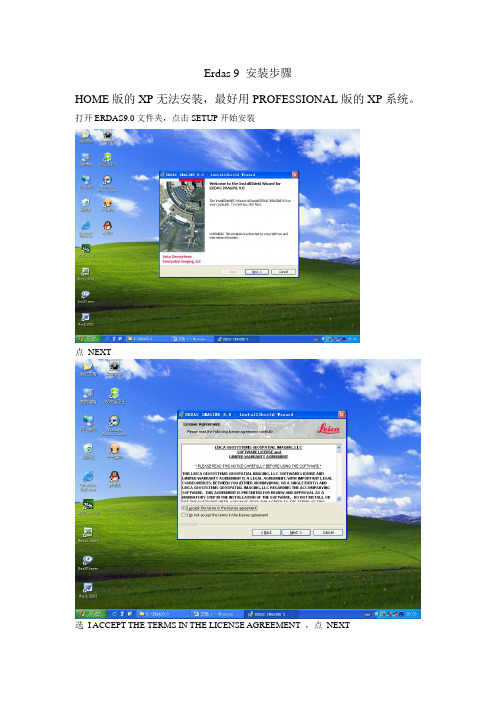
Erdas 9 安装步骤HOME版的XP无法安装,最好用PROFESSIONAL版的XP系统。
打开ERDAS9.0文件夹,点击SETUP开始安装点NEXT选I ACCEPT THE TERMS IN THE LICENSE AGREEMENT ,点NEXTNEXTNEXTINSTALL点FINISH打开E:\ERDAS9.0\crack ,运行lps9lic.exe 将此处的“勾”去掉点GO出现ENJOY!TEAM FCN 后点EXIT 退出。
打开E:\ERDAS9.0\crack ,将license9.DA T拷贝到C:\Program Files\LeicaGeosystems\Shared\bin\ntx86 下。
使用记事本打开license9.DAT文件此处改为你的计算机名计算机名改好后是这样然后保存关闭license9.DA T。
点开始——程序——LEICA GEOSYSTEMS——LICENSE TOOLS——FLEXLM TOOLS点 CONFIG SERVICES 选项卡将SERVICE NAME 改为ERDAS LICENSE MANAGER点BROWSE 选择LMGRD文件的路径:C:\Program Files\Leica Geosystems\Shared\bin\ntx86选择Lmgrd.exe文件点BROWSE 选择LICENSE文件的路径:C:\Program Files\LeicaGeosystems\Shared\bin\ntx86 选择license9.DAT点BROWSE 选择LOG文件的路径:C:\Program Files\Leica Geosystems\Shared\bin\ntx86 文件名处添LOGG按上图选好后点SA VE SERVICE点“是”点START/STOP/RETEAD 选项卡,先点STOP SERVER再点START SERVER,关闭LMTOOLS。
ERDAS9.1安装步骤
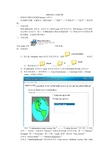
ERDAS9.1安装步骤一、将你的计算机名复制到license文件中。
具体操作步骤:右键单击“我的电脑”—“属性”—“计算机名”—“更改”—然后复制。
二、完成注册。
找到ERDAS91文件夹,双击打开;找到Crack文件夹并打开;找到license文件并将其以记事本方式打开。
将上一步骤复制的计算机名复制到第一行(即将文件中自带的计算机名覆盖,注意前后要空格)。
三、开始安装双击setup文件开始安装。
四、后续部分① 到c盘—Program Files,双击打开此文件夹,找到,双击打开。
然后依次打开--------------② 将ERDAS91文件夹中crack文件夹中的五个文件全部复制到NTx86文件夹中③ 单击开始菜单—---所有程序—----Leica Geosystems-------Licensing Tools-----FlexlmTools。
出现如下界面:单击“Configuration using License File”--------“Config Services”将下面三个目标文件一一对应好,分别单击“Browse”在刚才的NTx86文件夹中找,第一个“Browse”选lmgrd;第二个选license;第三个选:“crack 说明”然后是“save services”④单击“Server Status”----“Perform Diagnostics”⑤单击“Start/Stop/Reread”然后依次单击“stop server----ReRead License File—Startserver”⑥最后将ERDAS9.1的快捷方式发送到桌面单击开始菜单—---所有程序—----Leica Geosystems------ERDAS IMAGINE9.1。
其快捷方式的图标为:。
至此安装完成!注意:此软件对WIN7系统兼容性良好,另外一款软件ENVI4.1对WIN7系统兼容性也很好。
erdas安装方法
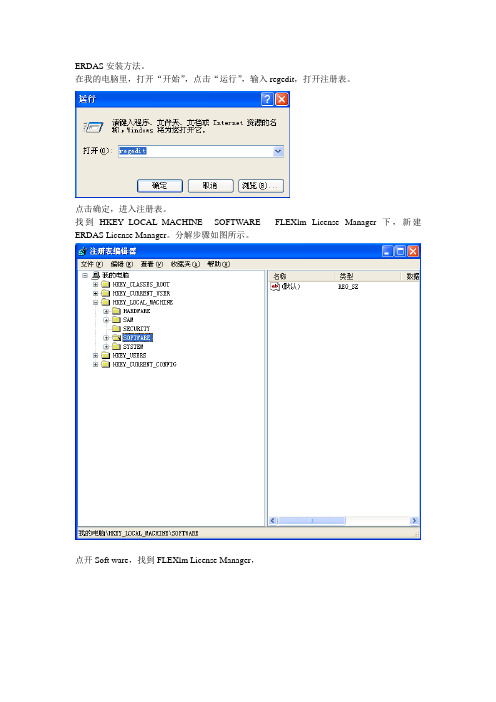
ERDAS安装方法。
在我的电脑里,打开“开始”,点击“运行”,输入regedit,打开注册表。
点击确定,进入注册表。
找到HKEY_LOCAL_MACHINE----SOFTWARE-----FLEXlm License Manager下,新建ERDAS License Manager。
分解步骤如图所示。
点开Soft ware,找到FLEXlm License Manager,右键点击FLEXlm License Manager,选择“新建”,选择“项”,如图。
对“新项#1”进行重命名为“ERDAS License Manager”,关闭注册表,可以进行ERDAS 安装了。
首先安装ERDAS IMAGINE,然后安装LPS,注意:所有安装完成后再统一破解,不要心急。
选择accept。
选择安装目录,一般建议安装在D:盘,如果C盘空间足够大,可以默认安装在C盘。
ERDAS Image 安装完成。
下面进入程序破解阶段。
7.复制可用的破解文件中license_server_Crack\lmgrd.exe,lmtool.exe,lmutil.exe和erdas破解中的license.dat 和erdas.exe 到C:\Program Files\Leica Geosystems\Shared\bin\ntx86 覆盖,并更改license.dat中的主机名。
用记事本打开license.dat文件,把local host改成你的“计算机名”,并进行保存。
打开FLEXlm Tools,点击Configuration using Service,选择ERDAS License Manager。
打开后如图所示。
选择config service,进行license配置,如下图所示。
Service name选择ERDAS License Manager,修改Path to the imgrd.exe file,点击browse,找到C:\Program Files\Leica Geosystems\Shared\Bin\NTx86,选择imgrd.exe,点击打开。
ERDAS 9.2 Win7下破解安装(绝对能行)
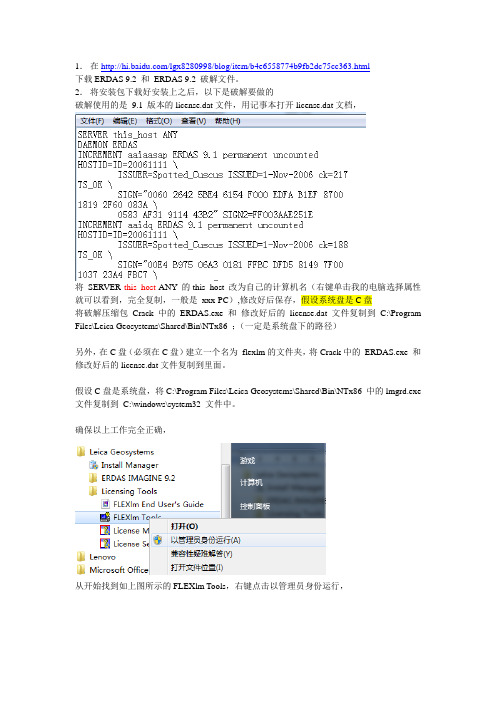
1.在/lgx8280998/blog/item/b4e6558774b9fb2dc75cc363.html下载ERDAS 9.2 和ERDAS 9.2 破解文件。
2.将安装包下载好安装上之后,以下是破解要做的破解使用的是9.1 版本的license.dat文件,用记事本打开license.dat文档,将SERVER this_host ANY 的this_host 改为自己的计算机名(右键单击我的电脑选择属性就可以看到,完全复制,一般是xxx-PC),修改好后保存,假设系统盘是C盘将破解压缩包Crack中的ERDAS.exe 和修改好后的license.dat文件复制到C:\Program Files\Leica Geosystems\Shared\Bin\NTx86 ;(一定是系统盘下的路径)另外,在C盘(必须在C盘)建立一个名为flexlm的文件夹,将Crack中的ERDAS.exe 和修改好后的license.dat文件复制到里面。
假设C盘是系统盘,将C:\Program Files\Leica Geosystems\Shared\Bin\NTx86 中的lmgrd.exe 文件复制到C:\windows\system32 文件中。
确保以上工作完全正确,从开始找到如上图所示的FLEXlm Tools,右键点击以管理员身份运行,打开后,点击Config Service ,(即是安装有arcInfo 之类的gis软件也不会有影响的,我的没问题),点击Service Name,输入ERDAS 9.2, ,(假设C盘是系统盘,上图中H盘是系统盘啦)在第二空Path to the lmgrd.exe file: 输入C:\Program Files\Leica Geosystems\Shared\Bin\NTx86\Lmgrd.exe第三空Path to the license file:输入C:\Program Files\Leica Geosystems\Shared\Bin\NTx86\license.dat第四空找个空间大的地方就行,可以输入C:\Program Files\Leica Geosystems\Shared\Bin\NTx86\erdas.log 之类的。
erdsa安装
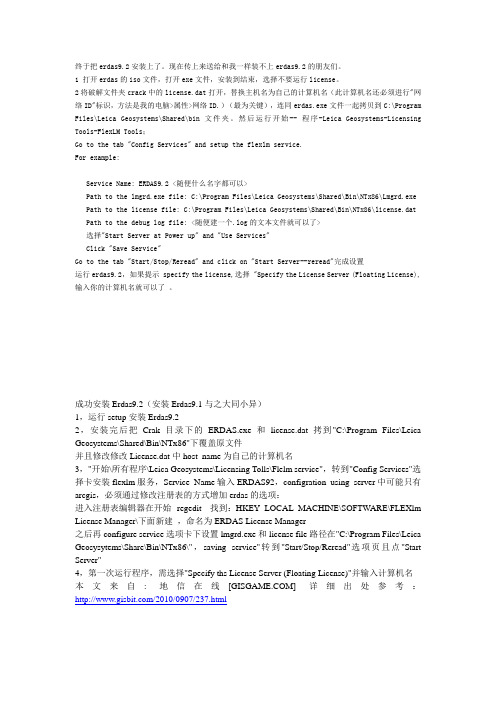
终于把erdas9.2安装上了。
现在传上来送给和我一样装不上erdas9.2的朋友们。
1 打开erdas的iso文件,打开exe文件,安装到结束,选择不要运行license。
2将破解文件夹crack中的license.dat打开,替换主机名为自己的计算机名(此计算机名还必须进行"网络ID"标识,方法是我的电脑>属性>网络ID.)(最为关键),连同erdas.exe文件一起拷贝到C:\Program Files\Leica Geosystems\Shared\bin文件夹。
然后运行开始-- 程序-Leica Geosystems-Licensing Tools-FlexLM Tools;Go to the tab "Config Services" and setup the flexlm service.For example:Service Name: ERDAS9.2 <随便什么名字都可以>Path to the lmgrd.exe file: C:\Program Files\Leica Geosystems\Shared\Bin\NTx86\Lmgrd.exe Path to the license file: C:\Program Files\Leica Geosystems\Shared\Bin\NTx86\license.dat Path to the debug log file: <随便建一个.log的文本文件就可以了>选择"Start Server at Power up" and "Use Services"Click "Save Service"Go to the tab "Start/Stop/Reread" and click on "Start Server--reread"完成设置运行erdas9.2,如果提示 specify the license,选择 "Specify the License Server (Floating License), 输入你的计算机名就可以了。
win7下erdas9.2破解安装详细图文教程
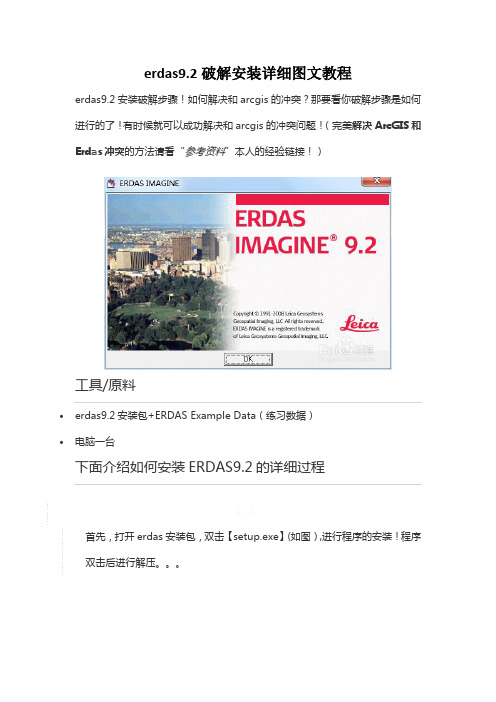
erdas9.2破解安装详细图文教程erdas9.2安装破解步骤!如何解决和arcgis的冲突?那要看你破解步骤是如何进行的了!有时候就可以成功解决和arcgis的冲突问题!(完美解决ArcGIS 和Erdas冲突的方法请看“参考资料”本人的经验链接!)工具/原料∙erdas9.2安装包+ERDAS Example Data(练习数据)∙电脑一台下面介绍如何安装ERDAS9.2的详细过程1. 1首先,打开erdas安装包,双击【setup.exe】(如图),进行程序的安装!程序双击后进行解压。
2. 2解压完成后进入安装步骤:前面的步骤和一般都的软件步骤类似,点击next,同意协议继续下一步next,到更改安装目录的阶段,建议安装在D盘:如图3. 3选择好安装目录后,继续【next】,一直到最后——【install】,如图:4. 4点击安装后,程序开始安装了。
(安装过程可能会有软件管家提示erdas正在修改注册表,是否阻止,选择“允许程序全部操作”就好),一直等待到安装结束5.安装完成后,现在最重要的时候就是破解了。
首先,打开安装包里边带的crack文件夹里边的所有文件,主要是ERDAS.EXE,license.dat,lmgrd.exe,lmtools.exe这几个文件。
将这几个文件拷贝,复制到安装目录底下的bin/ntx86文件夹下。
譬如本人之前安装在D盘下了。
现在的路径为:D:\Program Files-houbin\erdas9.2\bin\ntx86切记不是C盘下的C:\Program Files\Leica Geosystems\Shared\bin\ntx86,(前提如果你安装再D盘下了,就复制到D盘下的erdas9.2\bin\ntx86下边,C盘的别管)6.复制完毕后,打开Licensing Tools里边的FLEXlm Tools,如图7.下面进行配置和破解了。
选择【config Services】,在service name处增加新的服务名。
ERDAS的安装方法
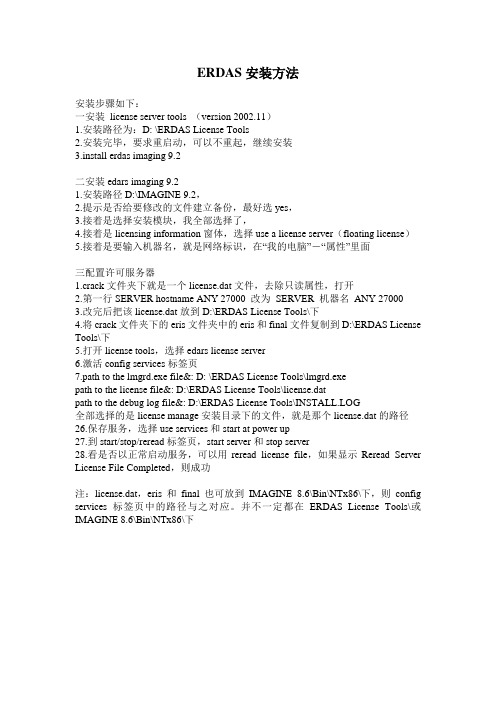
ERDAS安装方法安装步骤如下:一安装license server tools (version 2002.11)1.安装路径为:D: \ERDAS License Tools2.安装完毕,要求重启动,可以不重起,继续安装3.install erdas imaging 9.2二安装edars imaging 9.21.安装路径D:\IMAGINE 9.2,2.提示是否给要修改的文件建立备份,最好选yes,3.接着是选择安装模块,我全部选择了,4.接着是licensing information窗体,选择use a license server(floating license)5.接着是要输入机器名,就是网络标识,在“我的电脑”-“属性”里面三配置许可服务器1.crack文件夹下就是一个license.dat文件,去除只读属性,打开2.第一行SERVER hostname ANY 27000 改为SERVER 机器名ANY 270003.改完后把该license.dat放到D:\ERDAS License Tools\下4.将crack文件夹下的eris文件夹中的eris和final文件复制到D:\ERDAS License Tools\下5.打开license tools,选择edars license server6.激活config services标签页7.path to the lmgrd.exe file&: D: \ERDAS License Tools\lmgrd.exepath to the license file&: D:\ERDAS License Tools\license.datpath to the debug log file&: D:\ERDAS License Tools\INSTALL.LOG全部选择的是license manage安装目录下的文件,就是那个license.dat的路径26.保存服务,选择use services和start at power up27.到start/stop/reread标签页,start server和stop server28.看是否以正常启动服务,可以用reread license file,如果显示Reread Server License File Completed,则成功注:license.dat,eris和final也可放到IMAGINE 8.6\Bin\NTx86\下,则config services标签页中的路径与之对应。
erdas安装教程

一直点setup下一步,可以改可以改安装目录;
在crack中把license.dat用户名改为自己的计算机名
把crack中的东西复制在C:\Program Files\Leica Geosystems\Shared\bin\ntx86。
在开始菜单找到运行FlexLM Tools在桌面上创建后缀名字为.log的文本文件,并复制在C:\Program Files\Leica Geosystems\Shared\bin\ntx86。
Path to the debug log file:找到你创建的log文件
Check "Start Server at Power up" and "se Services"
Click "Save Service"
Go to the tab "Start/Stop/Reread" and click on "Start Server"
创建Service Name: ERDAS <or whatever you want>
Path to the lmgrd.exe file: C:\Program Files\Leica Geosystems\Shared\Bin\NTx86\Lmgrd.exe
Path to the license file: C:\Program Files\Leica Geosystems\Shared\Bin\NTx86\license.dat
只有第一次启动按下面做,以后不必了
点erdas中的imagine9.2点
"Specify the License Server (Floating License), and type "自己的电脑名",点继续。就可以。
erdas9.1安装方法

erdas9.1安装方法方法一:如果你在安装erdas之前没有安装Arcgis的话,按照电骡里的英文提示进行安装。
方法二、我因为先安装了Arcgis,因此,用下面的方法进行安装:1、安装完程序后,拷贝license.dat 和 ERDAS.exe到安装目录下:C:\Program Files\Leica Geosystems\Shared\Bin\NTx86;并且把license.dat中的this_host改成你的计算机名(此计算机名还必须进行"网络ID"标识,方法是我的电脑>属性>网络ID.2、因为已经安装了ARCGIS,再安装ERDAS时,找不到ERDAS LICENSE MANAGER,需对注册表进行如下修改:运行注册表regedit在注册表中打开HKEY_LOCAL_MACHINE,找到SOFTWARE,选择:HKEY_LOCAL_MACHINE\SOFTWARE\FLEXlm License Manager,在FLEXlm License Manager下再新建一个注册信息文件ERDAS License Manager。
3、对ERDAS License Manager进行配置,其过程同以往安装方法的设置一样。
4、现在开始运行Erdas Imagine 9.1,第一次运行的时候选择“Specify the License Server (Floating License)”,输入你的计算机名(一定要和license.dat中的计算机名相同)。
注意,此时erdas也许会提示你不能运行,那么马上重启吧,重新启动之后就好了。
题外话:如果大家在安装过程中遇到什么问题,或者有什么经验的话,希望跟帖,共同努力!破解不是目的,学习才是最重要的。
但是工欲善其事,必先利其器!。
- 1、下载文档前请自行甄别文档内容的完整性,平台不提供额外的编辑、内容补充、找答案等附加服务。
- 2、"仅部分预览"的文档,不可在线预览部分如存在完整性等问题,可反馈申请退款(可完整预览的文档不适用该条件!)。
- 3、如文档侵犯您的权益,请联系客服反馈,我们会尽快为您处理(人工客服工作时间:9:00-18:30)。
ERDAS 9.1 破解安装说明
安装方法:
1.运行 ERDAS\IMAGINE 中的 Setup.exe 开始安装 ERDAS 9.1。
如需要LPS则再运行 LPS\LPS 中的 Setup.exe 开始安装 LPS 9.1。
2.安装全部完成后复制 Crack 目录中的ERDAS.exe和 License.dat 文件到到安装路径中,如:C:\Program Files\Leica
Geosystems\Shared\Bin\NTx86)。
如果提示 ERDAS.exe 无法覆盖,则先停止 ERDAS 服务后再覆盖即可)。
3.右键单击“我的电脑”选择“属性”打开“系统属性”对话框,选择“计算机名”,在“完整的计算机名称”后记下本地计算机名(注意:不包括最后的“.”)。
4.用记事本打开刚才复制到硬盘的 License.dat文件,将第一行“SERVER ag13 ANY”中的“ag13”改为刚才记下的本地计算机名(注意大小写和拼写),其余内容千万不要更改(提示:如果与 ArcGIS 的服务冲突,只要改变端口号 27001 为其他不与 ArcGIS 冲突的端口号即可)。
5. 点击“开始”->“所有程序”->“Leica
Geosystems”->“Licensing Tools”->“FlexLM Tools”运行许可管理器。
6.在Service/License File页面中,选择Configuration using Services。
如果机器上曾经装过 ArcGIS、ERDAS 或 AutoCAD 等相同许可方式的软件,则在下面的列表中可能会有 ERDAS License Server 和ESRI License Manager 等选项(如有 ERDAS License Server 则选中它,没有则不要选中任何一个)。
7.切换到 Config Services 页面,如果在“Service Name”中没有“ERDAS License Server”的话则输入该名称(提示:这个服务名称可以随便更改,它只是用来标识属于哪个软件的 License 服务的,关键的是下面的几个 Path)。
8.点击第一个 Browse 选择 lmgrd.exe 文件的存放位置(一般情况下默认打开的路径就是 lmgrd.exe 存放的路径,如:C:\Program
Files\Leica Geosystems\Shared\Bin\NTx86)。
9.点击第二个 Browse 选择 License.dat 文件的存放位置(如果第2步存放到了推荐路径下,则不用寻找马上就能看到该文件)。
10.第三个是设置许可运行的记录文件,如没有需要则推荐留空(提示:推荐依次勾选下面的 Use Services 和 Start Server at Power Up,这样每次开机时,许可服务会自动运行,否则每次进入系统后都要运行一次许可服务)。
11.点击 Save Service,并确定完成许可服务的配置。
12.来到 Start/Stop/Reread 页面,先点击 Stop Server,再点击 Start Server,最后点击 ReRead License File,耐心等待几秒钟,当底部的状态栏出现“Rearead Server License File Completed”时说明你的许可服务已经成功开始工作了(提示:如果显示失败,则很可能是由于
上述第4步 License.lic 的计算机名没有改对,或者是防火墙拦截了许可服务的网络访问)。
13.运行 ERDAS 或者 LPS,在第一个出现的 Welcome to ERDAS IMAGINE 窗口中选择第三项:Specity the License Server(Floating License),在后面空白中填入刚才使用过的本地计算机名,OK,可以使用全部功能了。
